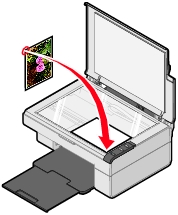Digitalizando um item
Digitalizando um item
 Personalizando um trabalho de digitalização
Personalizando um trabalho de digitalização
Digitalizando um item
- Abra a tampa superior da Multifuncional.
- Coloque o item que você deseja digitalizar no vidro do scanner. Para obter mais informações, consulte Colocando documentos no vidro do scanner.
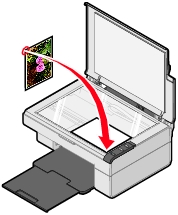
- Feche a tampa superior.
- Pressione o botão
 no painel de controle da Multifuncional.
no painel de controle da Multifuncional.
A Multifuncional é exibida na tela do computador com uma visualização do item no vidro do scanner.
- No menu suspenso "Enviar imagem digitalizada para:", selecione um programa.
- Ajuste as linhas pontilhadas para colocá-las ao redor da parte da imagem que você deseja digitalizar.
- Personalize as definições de digitalização. Para obter mais informações, consulte Personalizando um trabalho de digitalização.
- Clique em Digitalizar agora para concluir a digitalização.
Personalizando um trabalho de digitalização
- Abra o Programa da Multifuncional. Para obter mais informações, consulte Utilizando o Programa da Multifuncional.
- Na guia Digitalização e cópia, clique em Ver mais definições de digitalização.
- Na área O que está sendo digitalizado?, selecione uma opção.
- No menu suspenso "Selecionar qualidade de digitalização", selecione uma opção.
- Clique em Exibir definições de digitalização avançadas para alterar opções avançadas.
- Clique nas guias para fazer as alterações necessárias. Para obter uma descrição das guias, consulte Definições de digitalização avançadas.
- Quando terminar de personalizar as definições de digitalização, clique em OK.
- Para digitalizar, clique em Digitalizar agora.
Definições de digitalização avançadas
|
Clique nesta guia
|
Para
|
|
Digitalizar
|
- Escolher a intensidade das cores e a resolução de digitalização.
- Optar por digitalizar utilizando resolução unicamente óptica.
- Escolher entre cortar automaticamente uma área maior ou menor da imagem digitalizada.
- Selecionar a área a ser digitalizada.
- Optar por converter o item digitalizado em texto para edição.
- Optar por digitalizar várias imagens antes da conclusão.
- Atualizar a lista de programas para os quais enviar digitalizações.
- Atualizar o driver de fax padrão.
|
|
Aprimorar imagem
|
- Corrigir imagens após digitalização (realinhar).
- Optar por ajustar a nitidez ou obscurecer as imagens.
- Ajustar o brilho da imagem.
- Ajustar a curva de correção de cores (gama) da imagem.
|
|
Padrões de imagem
|
- Suavizar conversão de imagem cinza no padrão de pontos em preto e branco (pontilhamento).
- Remover padrões de imagem de revistas ou jornais (desreticular).
- Selecionar o processo com Qualidade máxima ou Velocidade máxima.
- Reduzir mais, ou menos, a intensidade do ruído de fundo do documento colorido.
|
Nota: Para obter mais informações, clique em Ajuda na parte inferior da tela.
Visualizando itens antes da digitalização
|
No computador
|
No painel de controle
|
- Coloque o item no vidro do scanner. Para obter mais informações, consulte Colocando documentos no vidro do scanner.
- Abra o Programa da Multifuncional. Para obter mais informações, consulte Utilizando o Programa da Multifuncional.
O Programa da Multifuncional é exibido.
- Certifique-se de que a guia Digitalização e cópia esteja selecionada.
- Na seção Digitalizar, clique em Visualizar agora.
- Ajuste as linhas pontilhadas para colocá-las ao redor da parte da imagem que você deseja digitalizar.
|
- Coloque o item no vidro do scanner. Para obter mais informações, consulte Colocando documentos no vidro do scanner.
- Pressione o botão
 . .
Na tela do computador, o Programa da Multifuncional é exibido com uma visualização do item.
- Ajuste as linhas pontilhadas para colocá-las ao redor da parte da imagem que você deseja digitalizar.
|
Concluindo a digitalização
- Selecione o destino para a digitalização no menu suspenso.
Nota: Se o programa que você deseja utilizar não estiver listado, selecione Pesquisar mais... na caixa suspensa. Na tela seguinte, clique em Adicionar para localizar e adicionar o programa à lista.
- Altere as definições, de acordo com as suas necessidades. Para obter mais informações, consulte Personalizando um trabalho de digitalização.
- Quando terminar de personalizar a imagem, clique em Digitalizar agora.
Quando o processamento do documento for concluído, o programa para o qual você optou por enviar a imagem será aberto.
Enviando uma imagem ou um documento digitalizado por e-mail
- Abra o Lexmark Imaging Studio. Para obter mais informações, consulte Utilizando o Lexmark Imaging Studio.
- Clique no botão Compartilhar fotos.
- Selecione Digitalizar e enviar fotografia por e-mail.
- Siga as instruções exibidas na tela do computador para preparar o item para o envio por e-mail.
- Clique em Avançar.
- Escreva uma nota para acompanhar o item anexado e, em seguida, envie-o.
Enviando uma imagem ou um documento salvo por e-mail
- Abra o Lexmark Imaging Studio. Para obter mais informações, consulte Utilizando o Lexmark Imaging Studio.
- Clique no botão Compartilhar fotos.
- Selecione Localizar e enviar fotografia salva.
- Clique em Mostrar pastas para navegar até a pasta onde as imagens salvas estão armazenadas.
- Clique em Ocultar pastas para fechar a janela da pasta.
- Selecione a(s) fotografia(s) que deseja enviar.
- Siga as instruções exibidas na tela do computador para preparar o item para o envio por e-mail.
- Clique em Anexar agora.
- Escreva uma nota para acompanhar o item anexado e, em seguida, envie-o.
Editando textos digitalizados com o uso do Reconhecimento óptico de caracteres (OCR)
- Coloque a imagem voltada para baixo no vidro do scanner. Para obter mais informações, consulte Colocando documentos no vidro do scanner.
- Abra o Lexmark Imaging Studio. Para obter mais informações, consulte Utilizando o Lexmark Imaging Studio.
- Clique no botão Digitalizar e editar texto (OCR).
É exibida a janela Editar texto em um documento. Você pode visualizar a imagem, se desejar.
- No menu suspenso “Selecionar o editor de texto”, selecione um processador de texto ou programa de edição de texto.
- Se você tiver mais de uma página, clique em Sim, avisar para cada página.
- Clique em Enviar agora.
O programa de edição de texto será aberto e o texto digitalizado será exibido na tela do computador.
 Digitalizando um item
Digitalizando um item Personalizando um trabalho de digitalização
Personalizando um trabalho de digitalização